როგორ გადახვიდეთ Windows 10 Home-დან Pro-ზე
რა უნდა იცოდეთ
- Წადი Საწყისი მენიუ > პარამეტრები > განახლება და უსაფრთხოება > გააქტიურება > Მაღაზიაში წასვლა Windows 10 Pro-ის განახლების შესაძენად.
- თუ თქვენ გაქვთ Windows 10 Pro პროდუქტის გასაღები, გადადით Საწყისი მენიუ > პარამეტრები > განახლებები და უსაფრთხოება > გააქტიურება > შეცვალეთ პროდუქტის გასაღები.
- Pro-ს სხვა კომპიუტერზე დასაინსტალირებლად ხელახლა შეიყვანეთ Windows 10 Home პროდუქტის გასაღები მიმდინარე კომპიუტერზე, შემდეგ შეიყვანეთ Pro პროდუქტის გასაღები ახალ კომპიუტერზე.
ეს სტატია განმარტავს, თუ როგორ უნდა განაახლოთ Windows 10 Home-დან Windows 10 Pro-ზე Windows Store-ის მეშვეობით ან თქვენი Pro პროდუქტის გასაღების შეყვანით. Შენ შეგიძლია გაარკვიეთ ვინდოუსის რომელი ვერსია გაქვთ თქვენი სისტემის პარამეტრების შემოწმებით.
როგორ განაახლოთ Windows 10 Home Pro-ზე Windows Store-ის მეშვეობით
თუ ჯერ არაფერი გადაგიხდიათ Pro-სთვის და არავის გამოგიგზავნით ასლი, განახლების ყველაზე მარტივი გზაა Windows Store-დან. Აი როგორ:
-
Პირველი, შეამოწმეთ ნებისმიერი მომლოდინე Windows განახლებები თქვენს კომპიუტერზე.
-
შემდეგი, აირჩიეთ Საწყისი მენიუ > პარამეტრები.
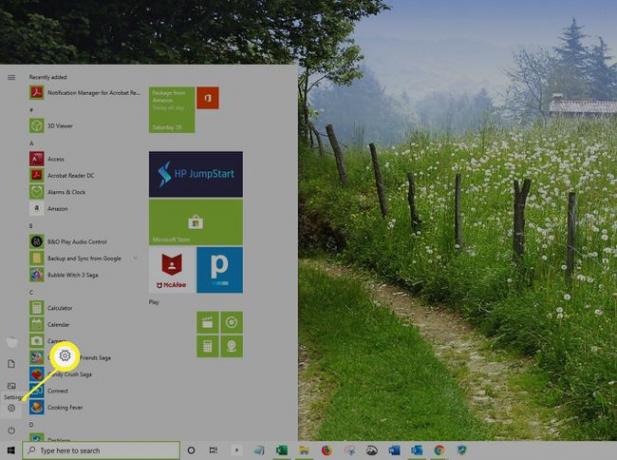
-
აირჩიეთ განახლება და უსაფრთხოება.
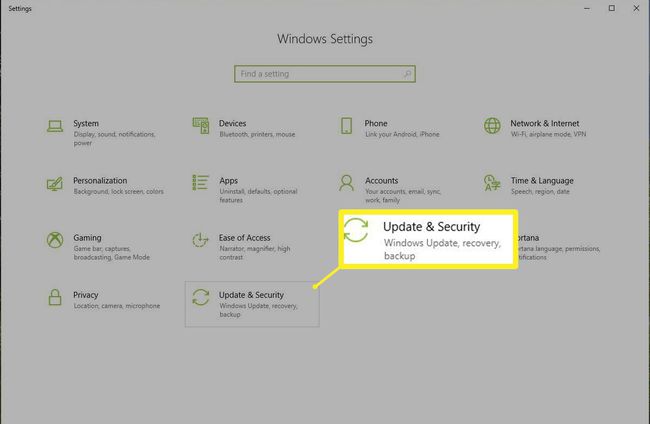
-
აირჩიეთ გააქტიურება მარცხენა ვერტიკალურ მენიუში.

-
აირჩიეთ Მაღაზიაში წასვლა. ეს ბმული მიგიყვანთ Windows Store-ში.
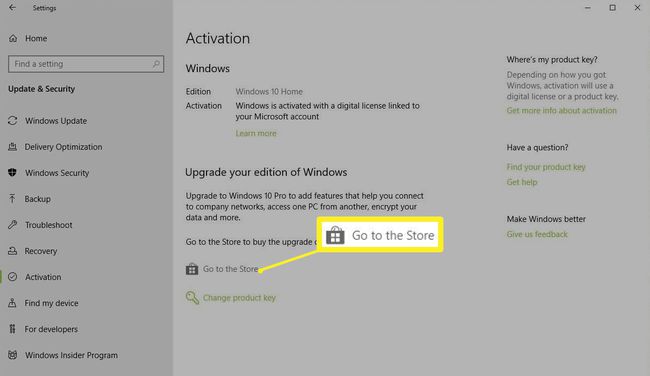
-
განახლების შესაძენად აირჩიეთ იყიდე.
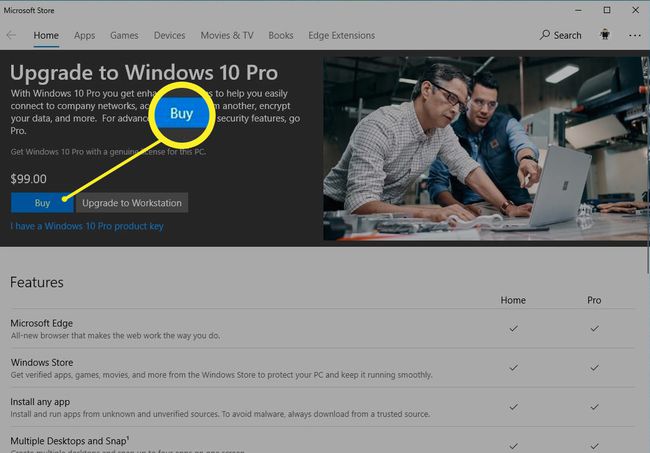
შედით თქვენი Microsoft ანგარიშით, შემდეგ შეიყვანეთ თქვენი გადახდის მეთოდი. Windows დაუყოვნებლივ განახლდება.
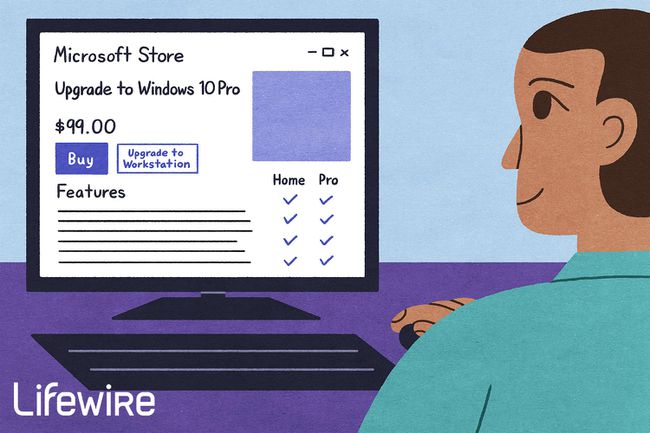
Maddy Price / Lifewire
განაახლეთ Windows 10 Home-დან Pro-ზე პროდუქტის გასაღების/ციფრული ლიცენზიის საშუალებით
თუ თქვენ გაქვთ Windows 10 Pro-ს ასლი, ასევე უნდა გქონდეთ პროდუქტის გასაღები (მონაცვლეობით უწოდებენ ლიცენზიის კლავიშს), რათა ჩართოთ Windows 10 Pro. ეს გასაღები დაგჭირდებათ Windows Home პროდუქტის გასაღების ჩასანაცვლებლად.
აი, როგორ შეცვალოთ თქვენი მიმდინარე პროდუქტის გასაღები:
დარწმუნდით, რომ გაქვთ Windows-ის უახლესი განახლებები.
-
ნავიგაცია Საწყისი მენიუ > პარამეტრები > განახლებები და უსაფრთხოება > გააქტიურება.

ქვეშ გააქტიურება, აირჩიეთ შეცვალეთ პროდუქტის გასაღები. პროდუქტის გასაღების ფანჯარა იხსნება.
-
შეიყვანეთ Windows Pro პროდუქტის 25-ციფრიანი გასაღები.
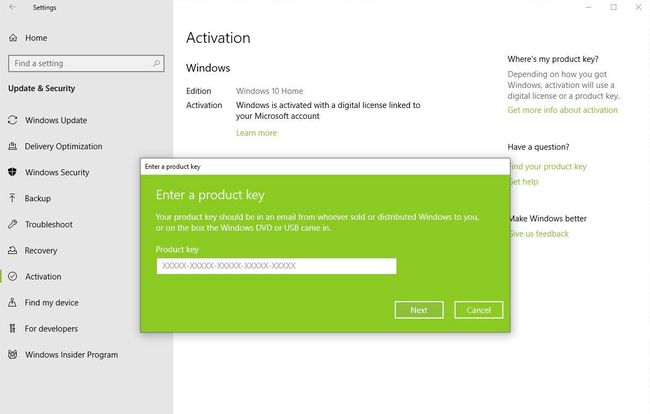
აირჩიეთ შემდეგი. თუ თქვენი გასაღები სწორია, ინსტალაცია დაუყოვნებლივ დაიწყება და მალე მიიღებთ შეტყობინებას Windows-ის განახლების შესახებ.
Windows 10 Pro-ის განახლების სხვა მოწყობილობაზე გადატანა
ვინაიდან Pro-ს განახლებამდე გქონდათ სრული Windows 10 ოპერაციული სისტემა, შეგიძლიათ ამოიღოთ Pro განახლება მისი ამჟამინდელი აპარატიდან და შემდეგ გადაიტანოთ იგი სხვა მოწყობილობაზე.
დაასრულეთ ეს პროცესი ონლაინ, რათა Microsoft-მა შეძლოს დარეგისტრირება, რომ თქვენ წაშალეთ Pro განახლება.
ხელახლა დააინსტალიროთ თქვენი ორიგინალი Windows ლიცენზია, რომელიც გახდის Pro განახლებას სხვა მოწყობილობაზე დასაინსტალირებლად:
შეხედეთ თქვენი Windows ლეპტოპის ქვედა მხარეს, ან დესკტოპის კოშკის ზედა/გვერდს. შეიძლება იყოს სტიკერი, რომელიც აჩვენებს თქვენი ორიგინალური Windows პროდუქტის გასაღების; ალტერნატიულად, ეს შეიძლება იყოს სახელმძღვანელოებში ან სხვა მასალაში, რომელიც მოვიდა თქვენი კომპიუტერის ყუთში.
-
Წადი Საწყისი მენიუ > პარამეტრები > განახლება და უსაფრთხოება > გააქტიურება > პროდუქტის გასაღების შეცვლა.
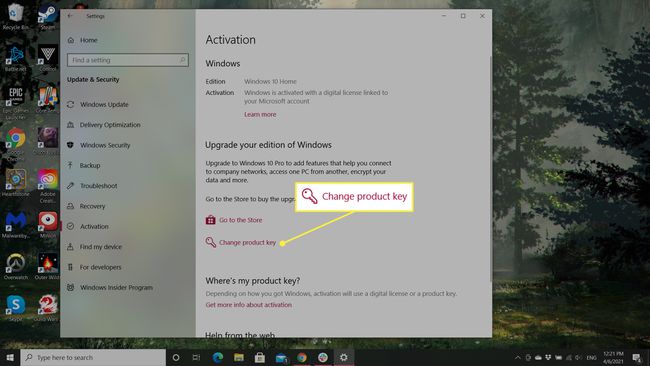
-
შეიყვანეთ პროდუქტის გასაღები შეცვალეთ პროდუქტის გასაღები ველი თქვენს ძველ Home ლიცენზიაზე „დაქვეითებისთვის“.
თქვენი განახლების ლიცენზია ახლა გათავისუფლდა და მისი დაინსტალირება შესაძლებელია სხვა მოწყობილობაზე.
